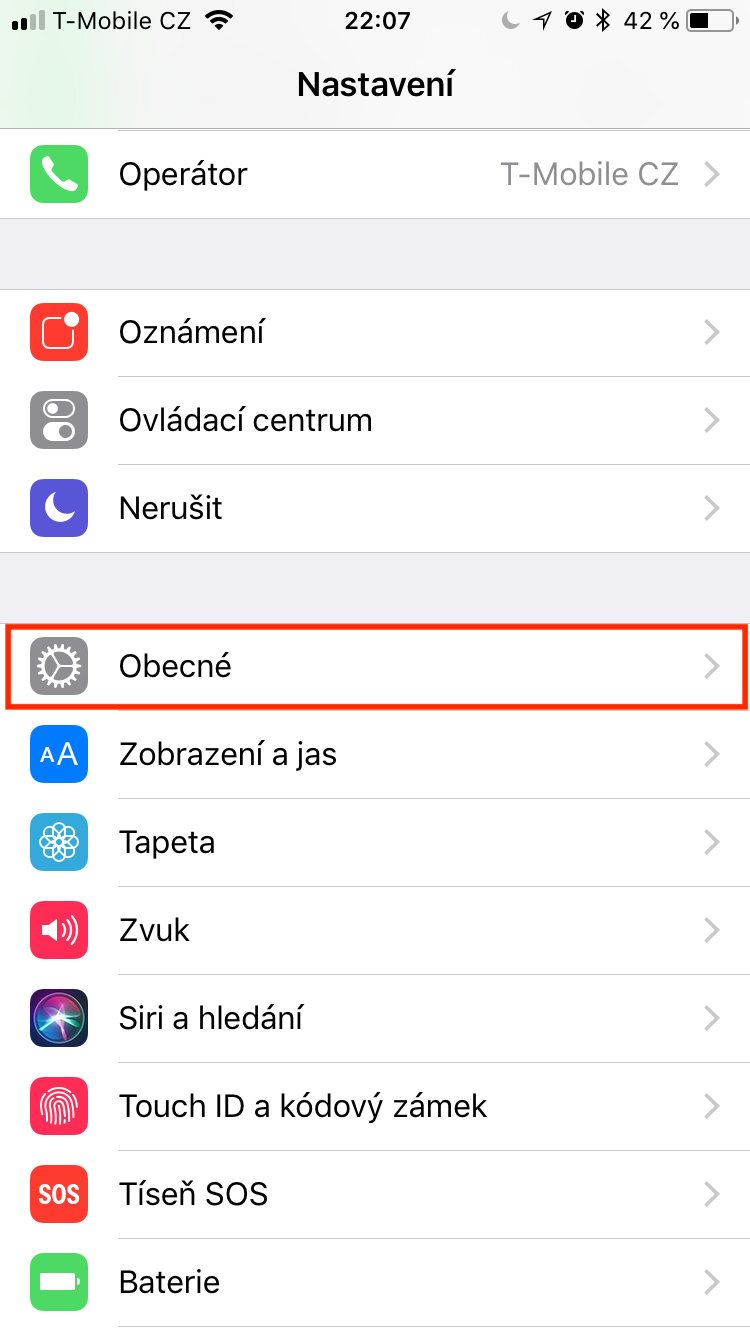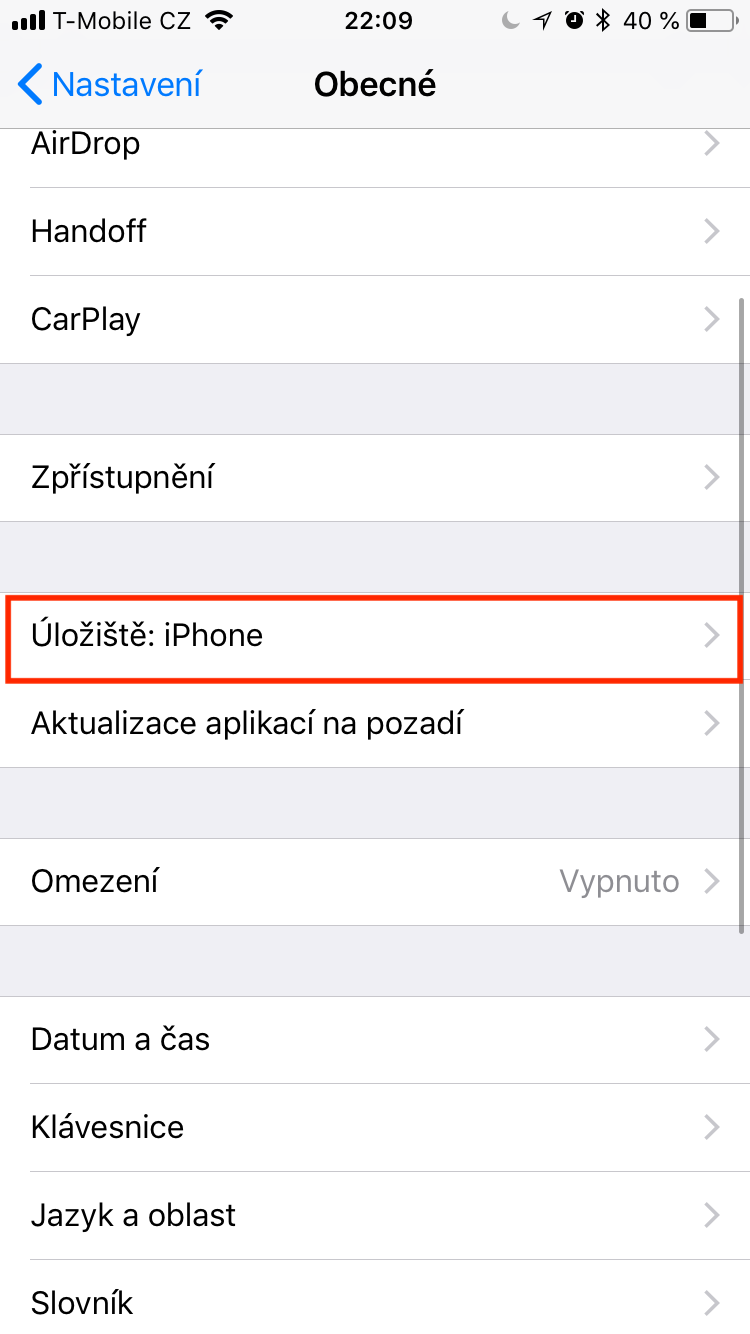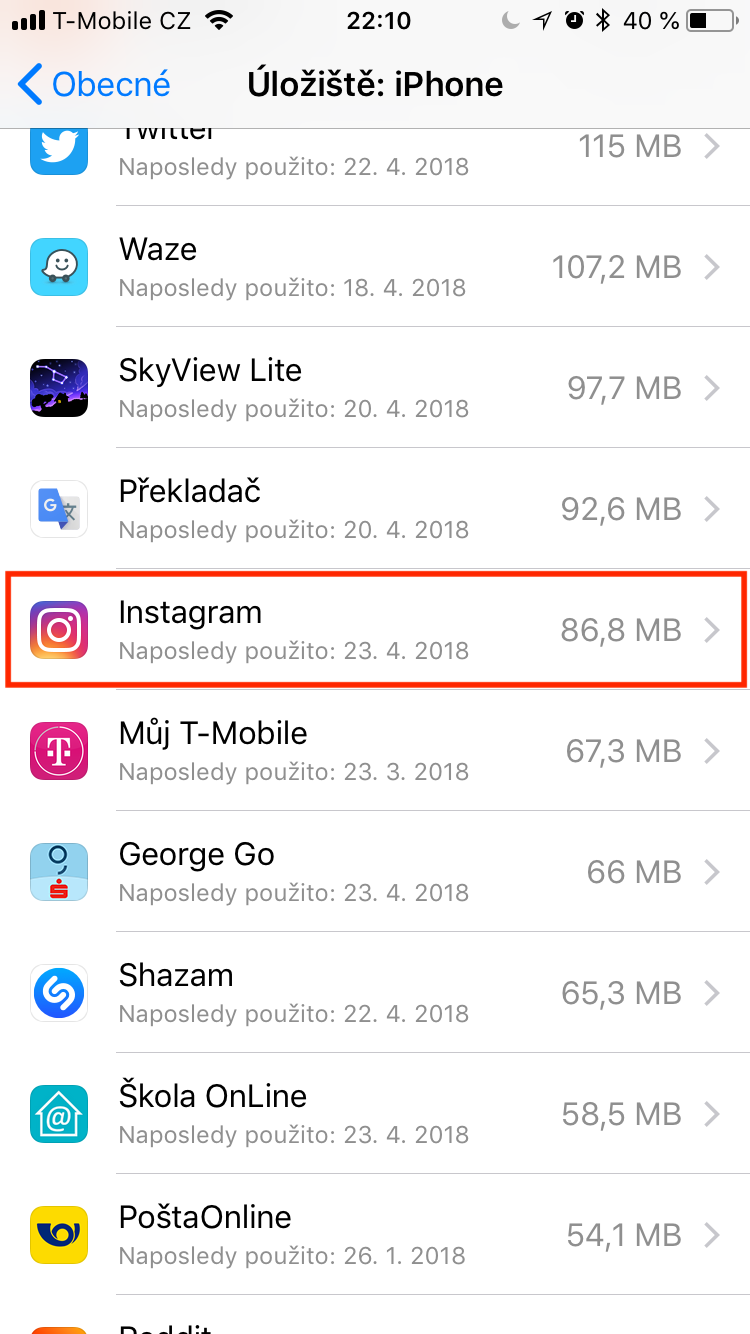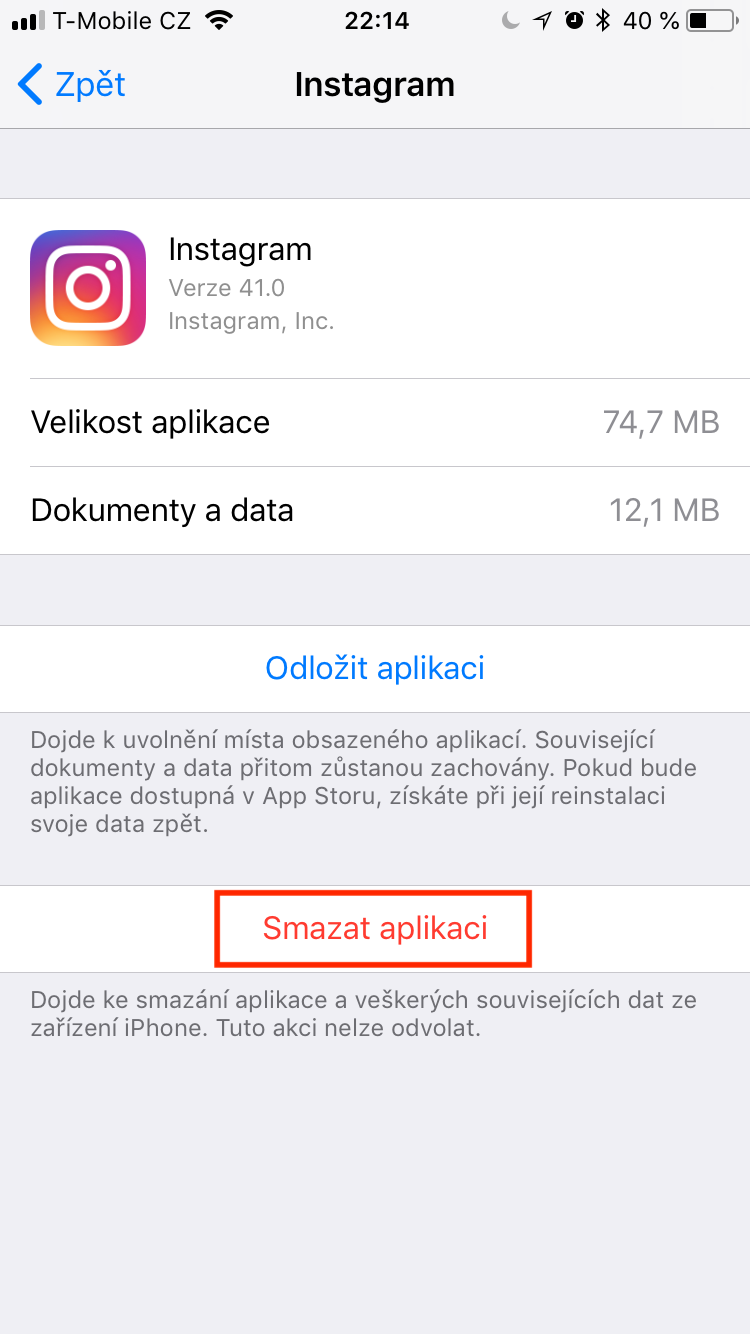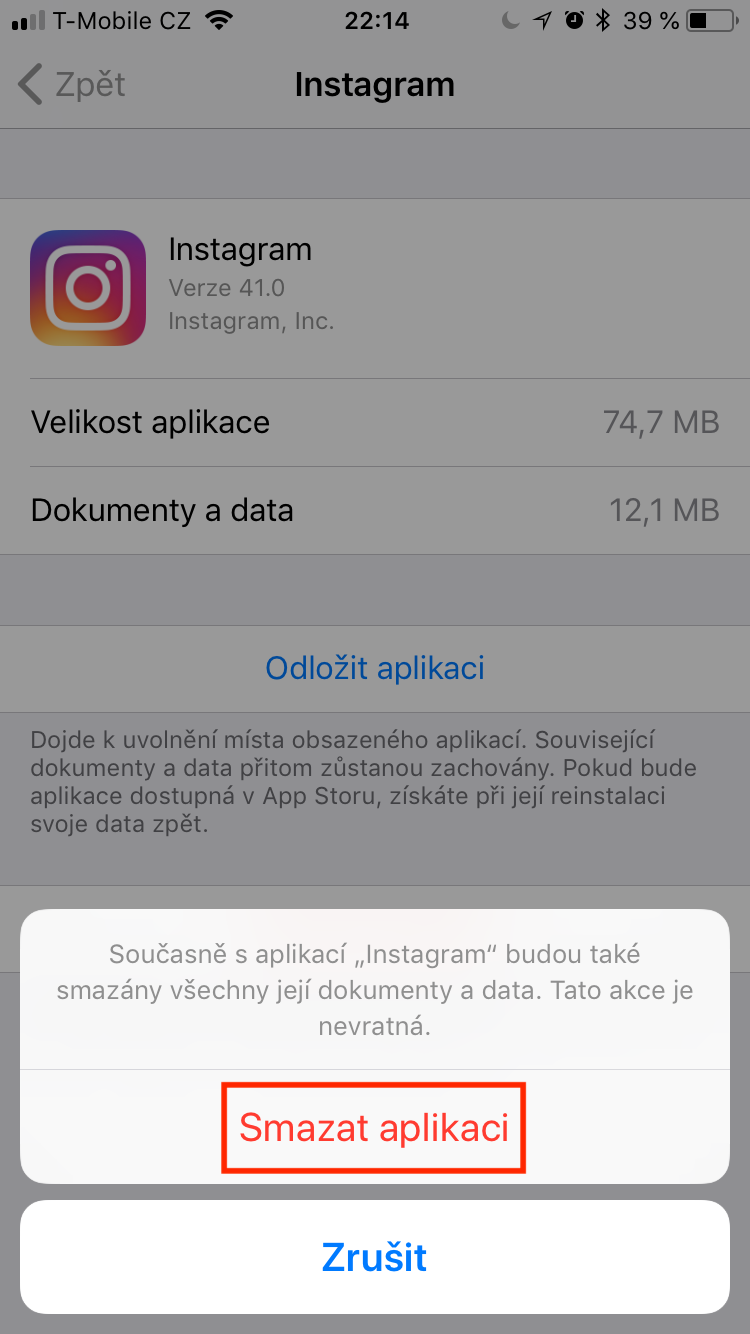Als jij een van die mensen bent die hun Apple-apparaat heeft gekocht en voor het apparaat met de kleinst mogelijke opslagcapaciteit heeft gekozen, begin je er misschien spijt van te krijgen. De 16 GB die "genoeg zou moeten zijn" is plotseling niet genoeg, en je zoekt naar elke megabyte aan ruimte die je kunt vrijmaken. Vandaag zal ik je één advies geven: we laten je zien hoe je de Instagram-cache verwijdert, waardoor enkele tientallen of honderden megabytes aan opslagruimte vrijkomen. De cache raakt vrij snel vol op Instagram, vooral als je een social media magiër bent en af en toe Instagram checkt. Dus hoe moet je het doen?
Het zou kunnen interesseer je

Hoe Instagram-cache te wissen
- Laten we de applicatie openen afstelling
- In de instellingen gaan we naar Algemeen
- Hier klikken we op het vakje Opslag: iPhone (iPad) en wacht even totdat het opslaggebruik is geladen
- We gaan hieronder en klikken op de applicatie Instagram
- Tik nu op de optie Verwijder de applicatie
- Bevestig de actie door nogmaals op te drukken Verwijder de applicatie
- Dan gewoon de applicatie we downloaden opnieuw vanuit de App Store
Natuurlijk kun je de cache ook in andere applicaties verwijderen, niet alleen op Instagram. Je hoeft alleen maar op een andere app te klikken in plaats van op de Instagram-app in de opslag, die volgens jou veel ruimte in beslag neemt. Maar wees voorzichtig: het verwijderen van de cache van sommige applicaties kan leiden tot het verwijderen van belangrijke gegevens. Houd dus rekening met wat u momenteel solliciteert.